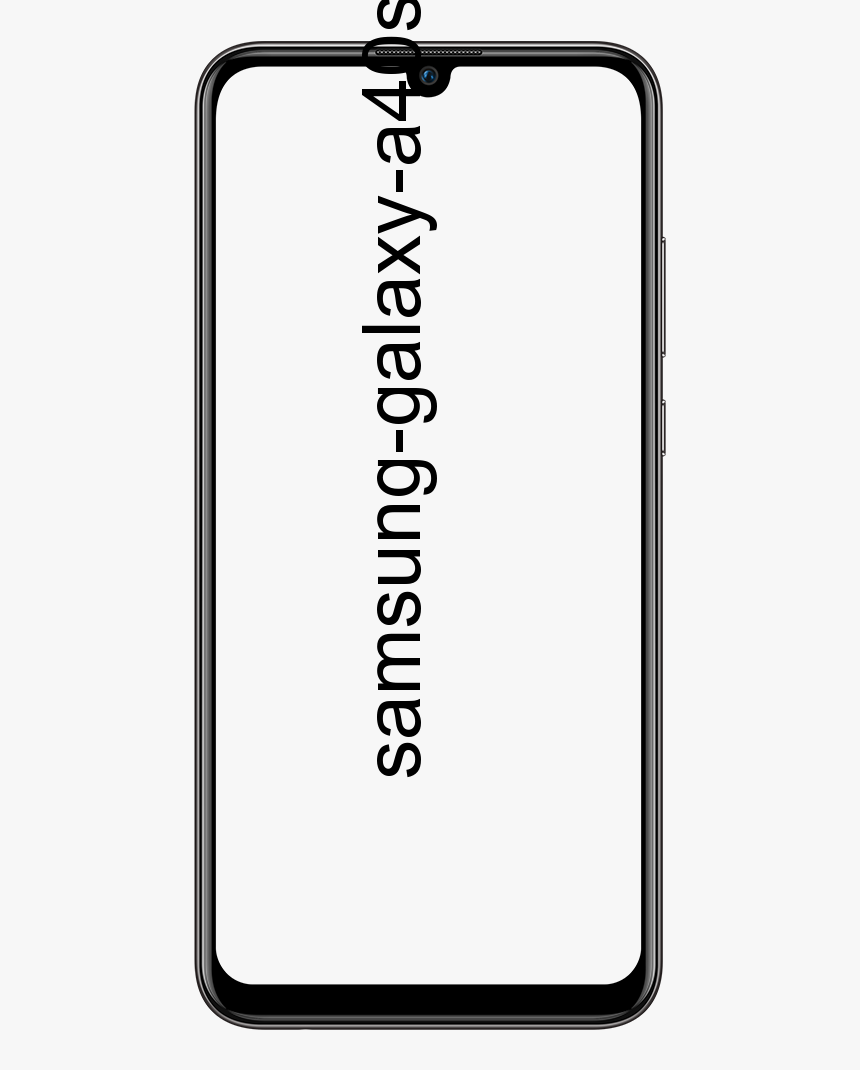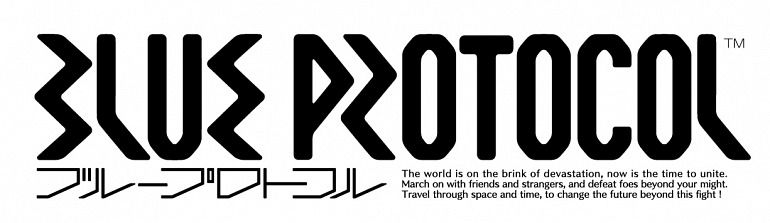Jak otáčet text v programu Malování - Přidat a barevný text
MS Paint existuje již od 90. let a stále vypadá, že tam zůstala, zatímco my ostatní jsme šli dál. Je stručné a snadno použitelné pro kreslení obrázků, vkládání fotografií a přidávání textových polí. Je však nainstalován s Windows. Funguje dobře pro základní úpravy obrázků a může provádět některé úkoly, které pro web možná budeme potřebovat. Tento výukový program vám ukáže, jak otáčet text v programu MS Paint. Jak přidat text, změnit velikost textu, změnit barvu textu a otočit text v barvách MS.

MS Paint je v pořádku pro základní úpravy obrázků. A v případě, že chcete provést více akcí. Pak budete potřebovat jeden z mnoha dalších programů, které to dělají lépe. Některé z nich jsou zdarma jako Gimp nebo Paint.net .
jak navrhujete přátele na fb
Pokud jste uživatelem systému Windows 10, získáte také Paint 3D, což je aktualizovaná verze originálu. S tím nepracujeme, používáme MS Paint. Pokud jej nemůžete najít, zadejte do pole Hledat v Cortaně slovo „malovat“ a odtud jej vyberte. MS Paint nepoužívá vrstvy jako ostatní editory, takže budete přidávat text přímo do obrázku.

JAK PŘIDAT TEXT V MS PAINTU:
Přidání textu k vytvoření memu je pravděpodobně nejčastějším důvodem, proč byste chtěli použít MS Paint. Je to velmi jednoduchý úkol, jako je rotace textu v programu MS paint. To dokáže i tento velmi základní editor obrázků. To začíná přidáním textu k obrázku.
moto x pure custom roms
Kroky:
- Otevřete aplikaci MS Paint a přidejte obrázek na pozadí, pokud jej používáte.
- V sekci Nástroje na pásu karet vyberte ikonu „A“.
- Umístěte kurzor na obrázek, kam chcete přidat text.
- Poté napište zprávu.
Pamatovat si! Nevybírejte mimo textové pole, dokud nedokončíte. Protože se už nebudete moci vrátit, pokud ano!
Změnit velikost textu v programu MS Paint:
Změna velikosti textu v programu Malování je osvěžující jednoduchá, stejně jako rotace textu v programu Malování. Musíte to však udělat, dokud je text v obrázku stále vybrán. můžete to udělat pomocí následujících kroků:
- Vyberte veškerý text, který jste přidali do pole.
- Vyberte číslované rozevírací pole v části Písmo na pásu karet a změňte jeho velikost.
- Nastavte číslo na požadovanou velikost písma.
Možná zjistíte, že textový kontejner ořezává část textu, pokud je příliš velký. Kontejner můžete změnit jeho výběrem a přetažením. To by nemělo umisťovat text. Už ji tedy nemůžete upravovat.
Změnit barvu textu v programu Malování:
Změna barvy textu a otočení textu je v programu Malování jednou z nejjednodušších věcí. K dispozici je jednoduché rozhraní, které zobrazuje spoustu barev a také možnost je upravovat. Opět musíte zajistit, aby byl text stále vybrán. Můžete to tedy upravit, ale jinak je to hračka.
- Vyberte veškerý text, který jste přidali do textového pole.
- Vyberte barvu z pole Barvy.
- Poté vyberte Upravit barvy a vyberte tón, pokud vám výchozí nastavení nefunguje.
Otočit text v programu MS Paint:
Otočení textu v programu MS Paint je něco, co považujeme za samozřejmost v jiných editačních programech. Jak byste normálně přidali text jako vrstvu. Poté jej můžete přizpůsobit obsahu svého srdce. S MS Paint nepoužíváte vrstvy, takže musíte pracovat trochu víc.
poznámka 3 marshmallow rom

Funguje to pouze pro obraz jako celek. Když tedy vkládáte text, budete jej chtít otáčet. Musíte jej umístit nad oblast, kde můžete také text otáčet, aniž by to kazilo obrázek. Nelze vybrat text izolovaně a otočit jej v programu MS Paint.
Kroky:
- Přidejte do obrázku svůj text.
- Nahoře vyberte kartu Domů.
- Vyberte nástroj Výběr na pásu karet a kolem textu nakreslete rámeček.
- Poté vyberte Otočit a vyberte své nastavení.
Text v MS Paint nemůžete ručně otáčet. Máte možnost pro Right 90, Left 90, Rotate 180, Flip vertical and Flip horizontal. Po otočení můžete stále manipulovat s textem, dokud je stále vybraný. Jakmile kliknete mimo výběr, nastavíte text. Zpět je váš přítel jako vždy. Ale nedělá to život snadným.
Doufám, že se vám tento článek líbí a teď víte o tom, jak otáčet text v programu MS Paint - přidat a barevně. Pokud máte další dotazy, dejte nám vědět v sekci komentáře níže. Měj krásný zbytek dne!